Sobota, 23. 2. 2019, 17.59
6 let, 10 mesecev
Počasen računalnik? Poskusite to rešitev, ki vzame eno sekundo.
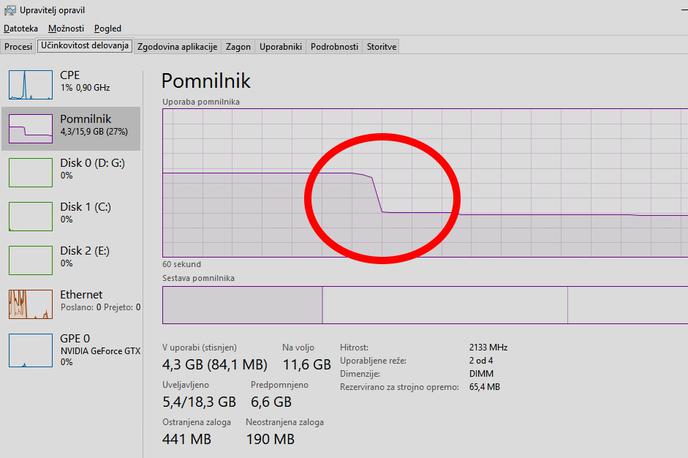
Namestitev in uporaba razširitve OneTab za spletna brskalnika Chrome in Firefox sta zelo hitra in preprosta, rezultat pa je sploh na počasnejših računalnikih opazen takoj.
Večina uporabnikov, ki med brskanjem po spletu tarna zaradi počasnega računalnika, lahko težavo močno omili z namestitvijo razširitve za spletna brskalnika Chrome in Firefox, ki se imenuje OneTab. Ta razširitev vse odprte zavihke združi v enega samega. S tem ne le sprosti ogromno sistemskih sredstev, temveč uporabniku tudi pomaga, da se bolje znajde med odprtimi spletnimi stranmi. Ob koncu prispevka preverite tudi naš izbor drugih uporabnih razširitev za spletni brskalnik Chrome.
Kaj je OneTab in komu je namenjen?
OneTab je razširitev oziroma dodatek za spletna brskalnika Chrome in Firefox, ki ju skupaj uporablja okrog 75 odstotkov vseh lastnikov osebnih računalnikov (Chrome 65, Firefox 10 odstotkov).
Razširitve spletnim brskalnikom dodajo funkcije, ki jih sicer nimajo. Glavna funkcija OneTab je, da s kupčkanjem odprtih zavihkov v brskalniku računalniku omogoči, da lažje zadiha, saj zapre spletne strani, ki jih uporabnik takrat ne potrebuje.
OneTab je namenjen uporabnikom, ki med brskanjem po spletu ali pri delu v zavihkih po sistemu "to me zanima, to potrebujem kasneje, to bom še pogledal" odpirajo veliko spletnih strani. Ker so te spletne strani nato aktivne na posameznih zavihkih tudi takrat, ko uporabnik gleda druge, sistemski pomnilnik zasedajo in procesor obremenjujejo v prazno.
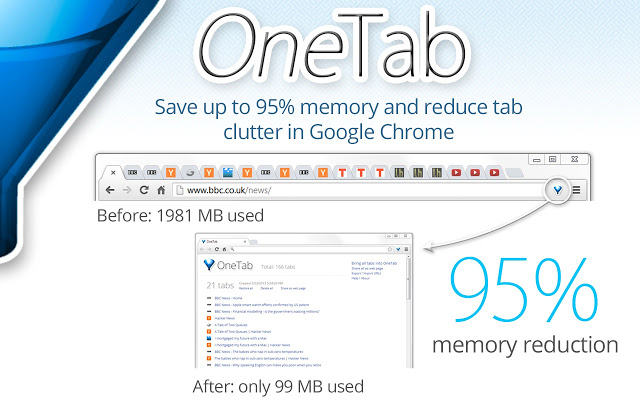 Razvijalci razširitve OneTab, ki jo uporablja okrog 2 milijona ljudi, obljubljajo do 95-odstotno sprostitev pomnilnika, ki ga porablja brskalnik Chrome.
Razvijalci razširitve OneTab, ki jo uporablja okrog 2 milijona ljudi, obljubljajo do 95-odstotno sprostitev pomnilnika, ki ga porablja brskalnik Chrome.
Če ima uporabnik hiter računalnik, to ni velika težava, pri nekoliko starejših in cenejših modelih pa lahko množica odprtih spletnih strani povzroči zatikanje in odpoved poslušnosti.
 Takšni prizori med pisanjem člankov in preverjanjem, ali podatki držijo, pogosto niso redkost.
Takšni prizori med pisanjem člankov in preverjanjem, ali podatki držijo, pogosto niso redkost.
Brskalnika Chrome in Firefox sta namreč znana kot velika požrešneža, kar zadeva sistemska sredstva, in 30 odprtih zavihkov hkrati bo ohromilo računalnike s 4 gigabajti delovnega pomnilnika, kakršne Slovenci kupujemo zelo pogosto.
Kje dobim OneTab, kako ga uporabljam in kakšni so rezultati?
OneTab lahko uporabniki brskalnika Chrome namestite tukaj (kliknite na gumb Dodaj v Chrome), uporabniki brskalnika Firefox pa tukaj (kliknite na gumb Dodaj v Firefox).

Ikona razširitve OneTab se bo pojavila v vrstici z razširitvami v zgornjem desnem kotu spletnega brskalnika. Ko jo želite uporabiti in vse odprte zavihke združiti v enega, jo preprosto kliknite.
Postopek je zelo hiter in traja zgolj sekundo ali dve:
Kot je razvidno iz zgornjega videoposnetka, brskalnik Chrome z odprtimi nekaj več kot sto zavihki porablja okrog pet gigabajtov sistemskega pomnilnika, obenem pa se je v takšni zmedi zavihkov nemogoče znajti, če logotipov posameznih spletnih strani ne poznamo na pamet.
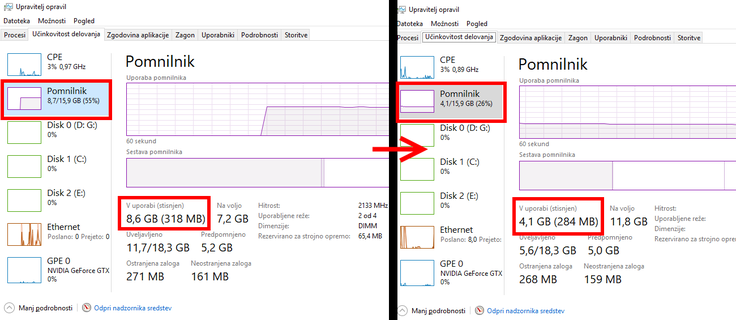 Še en primer, kolikšen prihranek pomnilnika omogoča razširitev OneTab. Na tem računalniku razlika v hitrosti delovanja sicer ni ravno opazna, ker ima 16 gigabajtov pomnilnika in kar uren procesor, na računalniku, ki ga ima štirikrat manj, pa bi pospešek občutili takoj (če ga ne bi zaviralo tudi kaj drugega, kot je počasen disk). V zgornjem videoposnetku je obremenitev procesorja (CPE) veliko višja kot na teh fotografijah zato, ker smo snemali dogajanje na zaslonu.
Še en primer, kolikšen prihranek pomnilnika omogoča razširitev OneTab. Na tem računalniku razlika v hitrosti delovanja sicer ni ravno opazna, ker ima 16 gigabajtov pomnilnika in kar uren procesor, na računalniku, ki ga ima štirikrat manj, pa bi pospešek občutili takoj (če ga ne bi zaviralo tudi kaj drugega, kot je počasen disk). V zgornjem videoposnetku je obremenitev procesorja (CPE) veliko višja kot na teh fotografijah zato, ker smo snemali dogajanje na zaslonu.
OneTab je porabo pomnilnika ne le zmanjšal za okrog 80 odstotkov, temveč je iz zavihkov tudi ustvaril veliko preglednejši seznam naslovov. Ko želimo znova odpreti eno od spletnih strani, preprosto kliknemo na njen naslov in iz seznama se bo preselila na samostojen zavihek.
S klikom na Restore all lahko hkrati tudi znova odpremo vse zaprte zavihke:
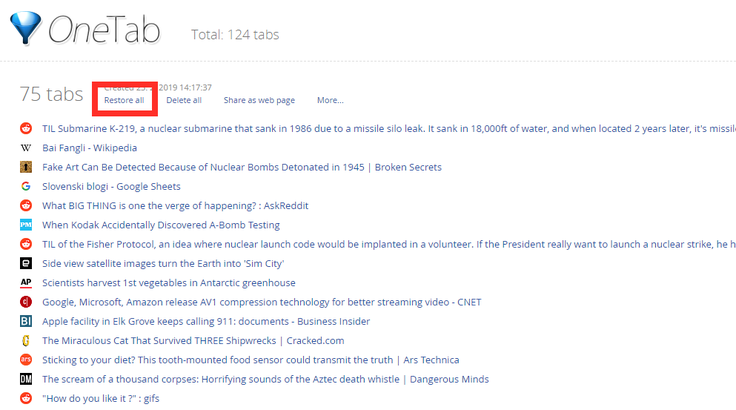
Preverite še deset drugih zelo priročnih razširitev za spletni brskalnik Google Chrome:
Boomerang za spletno pošto Gmail
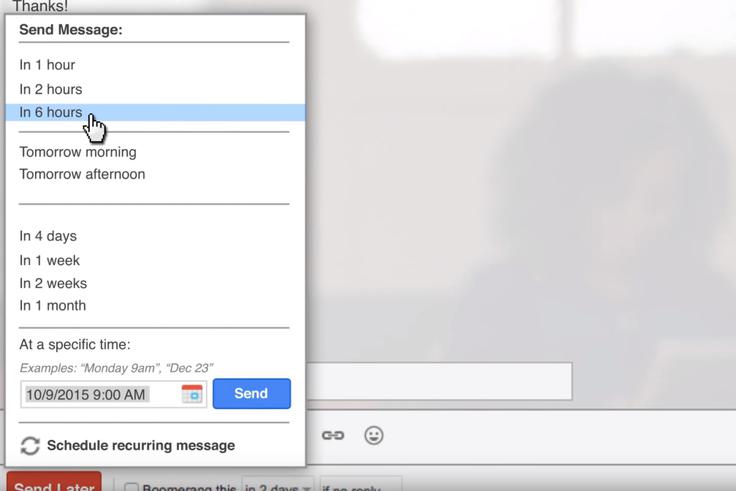
Razširitev Boomerang uporabniku Googlove e-pošte Gmail omogoča, da sporočilo napiše zdaj, pošlje pa ga šele ob določenem času, na primer čez eno uro, čez šest ur ali čez en teden. Uporabnik napiše sporočilo in nastavi čas pošiljanja, Boomerang pa ga bo prejemniku nato poslal samodejno. Ena od prednosti razširitve Boomerang je ta, da se v Gmail integrira brezšivno - videti je namreč, kot da gre za eno od privzetih funkcij Gmaila.
Privacy Badger

Razširitev Privacy Badger izdaja neprofitna organizacija borcev za zaščito elektronskih pravic uporabnikov EFF (Electronic Frontier Foundation). Njen namen je, da digitalnim vohunom, kot so oglaševalske agencije, družbena omrežja in morebitne zlonamerne programske skripte, prepreči sledenje vašim aktivnostim na spletu.
Make Google Images Great Again

Google je februarja ujezil mnogo uporabnikov, ko je svojemu iskalniku slik vzel gumb, s klikom na katerega si je uporabnik sliko ali fotografijo lahko ogledal v polni velikosti. Razširitev Make Google Images Great Again v Googlov iskalnik vrne omenjeni gumb in uporabniku olajša morebitno shranjevanje slik.
Dark Reader
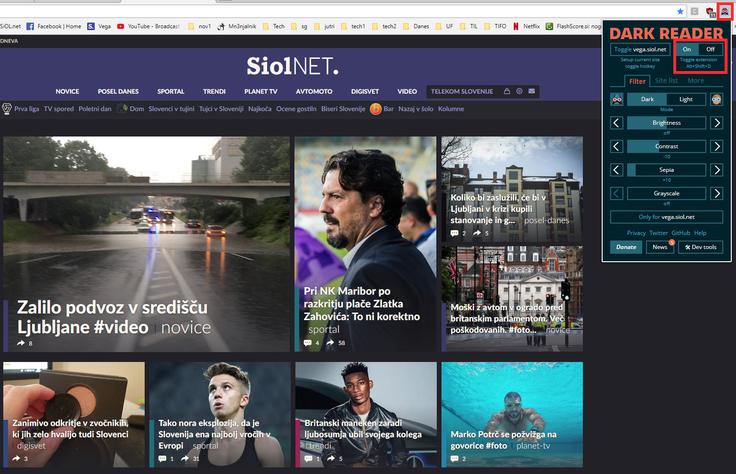
Zelo uporaben dodatek za vse, ki v računalniški zaslon strmijo v temi. Dark Reader spremeni barvno paleto spletne strani tako, da je temnejša, in oči ponoči s tem zaščiti pred bleščečo belo svetlobo zaslona, ki lahko povzroči tudi težave s spanjem.

StayFocusD je primeren za uporabnike, ki spletni brskalnik Chrome uporabljajo za delo ali učenje, pri čemer jim občasno zmanjka volje ali motivacije. Prisili jih namreč, da časa, ki bi ga lahko porabili bolj kakovostno in produktivno, ne zapravljajo na Facebooku, YouTubu in podobnih zabavnih spletnih straneh. S StayFocusD lahko ustvarimo sezname spletišč, ki jih bo razširitev med delom na internetu blokirala oziroma nam dostop dovolila le za določen čas. Ko se dovoljeni čas izteče, se nam bo ob ponovnem obisku spletne strani pokazalo tole.
PanicButton

Razširitev za res nujne primere, ki v trenutku skrije vse zavihke, odprte v brskalniku Chrome. Skrijejo se ob kliku na ikono razširitve, ki je v obliki opozorilnega znaka s klicajem prikazana v zgornjem desnem kotu zaslona, ali s pritiskom gumba F4 na tipkovnici. Ko želite zavihke odpreti nazaj, preprosto še enkrat kliknete na ikono PanicButton.
Full Page Screen Capture
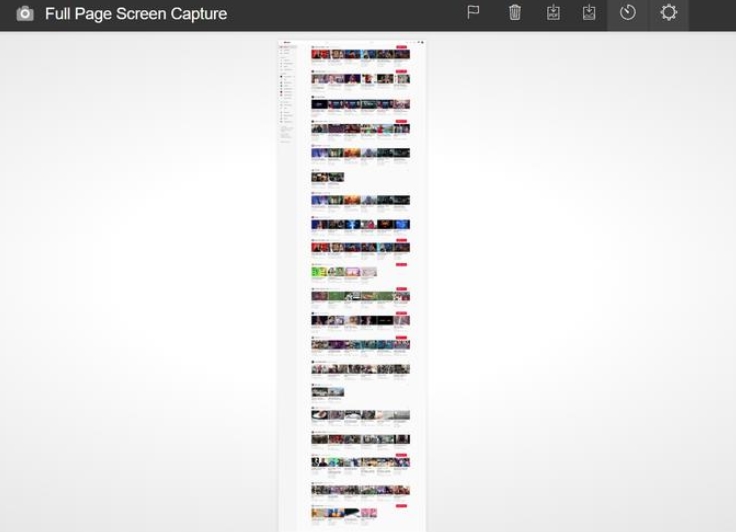
Full Page Screen Capture je zelo uporabno orodje, ki omogoča ustvarjanje posnetka celotne spletne strani, ne samo tistega dela, ki ga vidimo na zaslonu. Posnetek lahko nato preprosto shranimo na računalnik kot sliko v formatu PNG ali dokument v formatu PDF.
Pixel Block

Pošiljatelji e-pošte, pogosto so to oglaševalci in drugi, ki jih zanimajo navade uporabnikov, v sporočila občasno vstavijo samo en piksel veliko posebno sliko, ki jim lahko pove, ali je prejemnik odprl in prebral e-poštno sporočilo. Razširitev Pixel Block takšne poskuse vdora v uporabnikovo zasebnost zazna in jih onemogoči.
Clipboard History 2
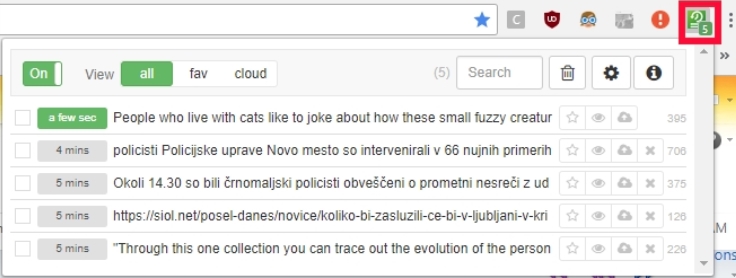
Uporabna razširitev za vse, ki pogosto kopirajo velike količine besedila in jih kdaj skrbi, da bi jih izgubili. Clipboard History 2 sproti shranjuje vse skopirane vsebine, medtem ko klasično odložišče shrani le eno naenkrat, ko kopiramo drugo vsebino, pa prva izgine.
Decreased Productivity
 Tako je članek na Siol.net videti z uporabo razširitve Decreased Productivity. Da vklopite ta videz na izbrani spletni strani, z desno tipko na miški kliknite na ikono razširitve v zgornjem desnem kotu zaslona (skodelica za kavo) in izberite možnost Blacklist this Domain.
Tako je članek na Siol.net videti z uporabo razširitve Decreased Productivity. Da vklopite ta videz na izbrani spletni strani, z desno tipko na miški kliknite na ikono razširitve v zgornjem desnem kotu zaslona (skodelica za kavo) in izberite možnost Blacklist this Domain.
Zanimiva razširitev, ki s spletnih strani odstrani oblikovanje in jih prikaže kot navadno besedilo. Uporabna je lahko takrat, ko v službi do konca delovnega časa nimate več česa početi, a ne želite, da vas šef zaloti med obiskovanjem spletnih strani, ki ne spadajo v opis vašega dela. Z Decreased Productivity bo videti, kot da obiskujete puste, "resne" spletne portale.
Preberite tudi:







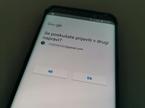

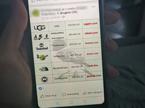
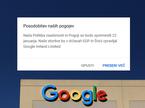




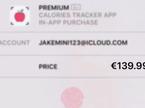
















2